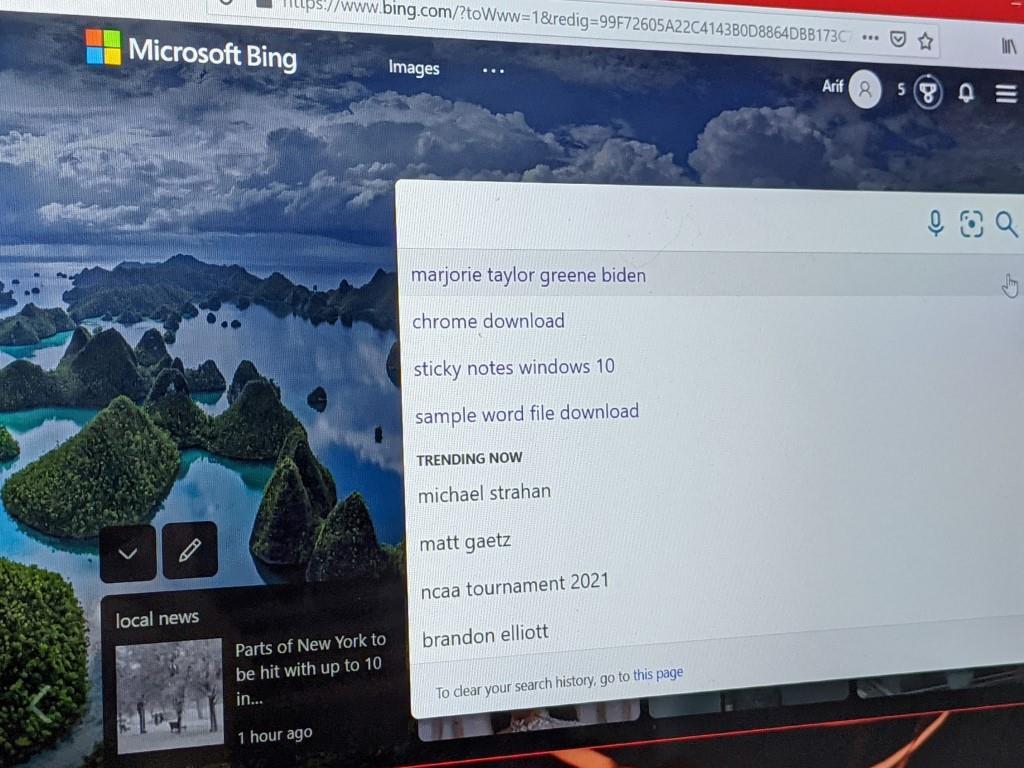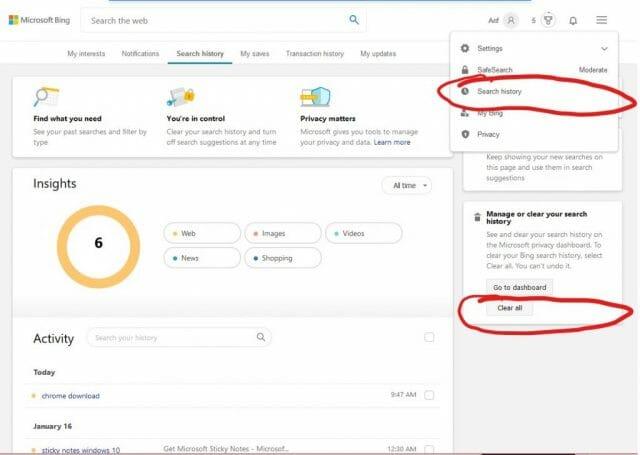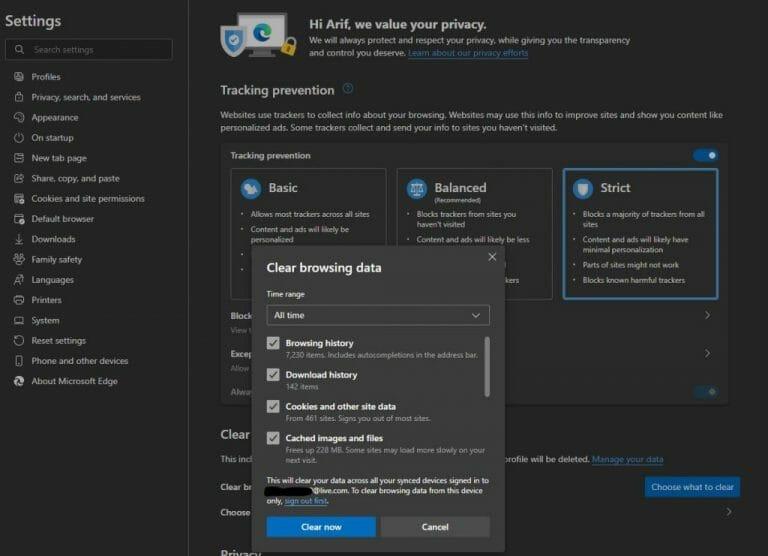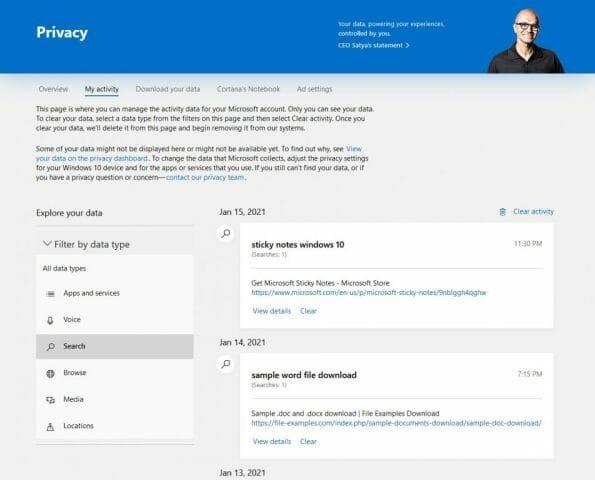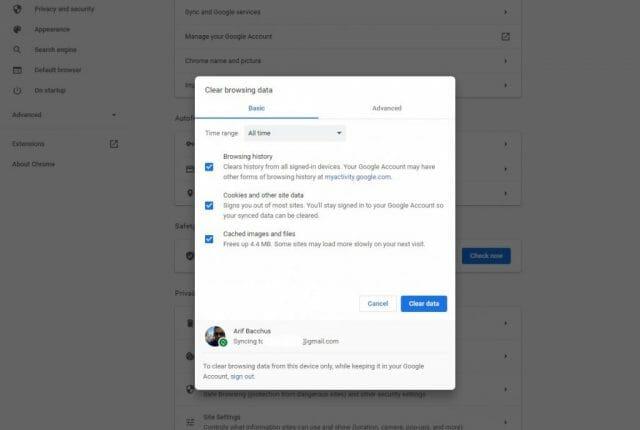Parfois, il peut arriver que vous souhaitiez effacer votre historique de recherche dans Bing. Vous avez peut-être cherché quelque chose d’embarrassant, il est possible que vous vouliez cacher quelque chose (disons une idée de cadeau) ou que vous soyez simplement conscient de votre vie privée.
Habituellement, la meilleure façon d’éviter tous ces problèmes est d’ouvrir une fenêtre InPrivate ou Incognito et de naviguer, mais comment prenez-vous le contrôle de votre vie privée lorsque vous naviguez normalement ? Aujourd’hui, nous allons vous montrer comment vous pouvez également effacer votre historique de recherche Bing et votre historique Microsoft Edge.
Comment effacer votre historique de recherche Bing
Effacer votre historique de recherche Bing est en fait assez facile. Visitez simplement Bing.com, puis cliquez sur le menu hamburger en haut à droite de l’écran. Vous pouvez alors cliquer Historique des recherches qui vous amènera à une liste de vos recherches sur Bing. Vous pouvez également cliquer sur ce lien pour accéder à la page d’historique de recherche. De là, vous verrez une boîte qui dit Gérez ou effacez votre recherche. Vous aurez envie de cliquer sur le Dégager bouton ici pour effacer toutes vos recherches. Aussi simple que cela!
Comment gérer votre historique Microsoft Edge
En plus d’effacer les recherches Bing, vous pouvez également effacer votre historique Microsoft Edge pour plus de confidentialité. Cela effacera les cookies, qui sont souvent utilisés pour vous suivre sur différents sites Web. Vous pouvez effacer l’historique d’Edge en cliquant sur les trois points en haut à droite de l’écran à côté de votre photo de profil. Ensuite, à partir de là, choisissez Histoire.
Vous pouvez ensuite cliquer sur les trois points orientés vers l’avant dans le menu contextuel et choisir Gérer l’historique afin que vous puissiez voir un aperçu de l’ensemble de votre historique. Sélectionnez les éléments que vous souhaitez supprimer, puis cliquez sur Effacer.
Nous vous suggérons également de cliquer sur le Effacer les données de navigation lien en haut de l’écran. Cela vous mènera à la page de confidentialité dans Edge.À partir de là, vous pouvez choisir d’effacer l’historique de navigation, l’historique des téléchargements, les cookies et les données du site, l’image et les fichiers en cache, etc. Assurez-vous simplement de sélectionner une plage de temps. Si vous êtes connecté avec un compte Microsoft, cela effacera les données sur tous vos appareils.
Pendant que vous êtes ici, nous avons une note pour vous sur la page de confidentialité d’Edge. Vous pouvez y accéder en cliquant sur les trois points en haut de l’écran, puis en choisissant Réglageset choisir Intimité. Comme nous le montrons dans notre capture d’écran ci-dessus, Edge intègre de nombreuses fonctionnalités de confidentialité.
Vous aurez envie de cliquer sur le Stricte paramètres de la prévention de suivi. Vous voudrez également cliquer Envoyer Ne pas suivre demandes aussi. De plus, juste pour être super sécurisé, assurez-vous de cliquer sur le bouton qui dit Personnalisez votre expérience Web. Cela garantira que vos données de recherche et Web ne sont pas utilisées pour personnaliser ce que vous voyez sur le Web.
Comment gérer les paramètres de confidentialité de votre compte Bing et Microsoft
En plus d’effacer votre historique de recherche, vous pouvez également gérer les paramètres de Bing et d’un compte Microsoft. Dirigez-vous vers le menu hamburger en haut à droite de l’écran, choisissez la confidentialité. Cela fonctionne avec un compte Microsoft lié à Bing via la page Compte Microsoft, vous voudrez donc vous connecter avec un.
Ensuite, cliquez sur le lien qui dit Afficher et effacer l’historique des recherches, À partir de là, vous pouvez effacer tout ce qui est lié à votre compte Microsoft, comme les recherches vocales, les recherches Bing, l’historique de navigation, les médias, les emplacements, etc. Cliquez simplement sur l’entrée dans la liste et cliquez sur Dégager.
De plus, vous pouvez également basculer dans les paramètres Bing. Cliquez sur le menu hamburger en haut à droite de l’écran, choisissez Réglages puis choisissez Suite. À partir de là, vous pouvez modifier une grande variété de paramètres de recherche liés à Bing.
Vous pouvez faire la même chose avec Google et Google Search !
Bien sûr, tout le monde n’est pas dans l’écosystème Microsoft. Si vous utilisez Chrome et Google, vous pouvez également faire les mêmes choses.Vous pouvez effacer votre historique dans Chrome en cliquant sur les trois points en haut à droite et en choisissant l’historique. En tant que raccourci, vous pouvez cliquer sur CTRL + H sur votre clavier. Ensuite, en choisissant le Effacer les données de navigation lien et Effacer les données pour supprimer votre historique de navigation complet.
Pour d’autres activités Google et pour effacer votre historique de recherche Google, vous pouvez visiter la page Google Mon activité. D’ici. Vous verrez l’activité de recherche, l’activité des applications Android, et plus encore. Cliquez simplement sur le bouton Filtrer et choisissez une heure et une date, sélectionnez le produit à filtrer, puis cliquez sur Appliquer. Ensuite, vous pouvez supprimer ces données associées de votre compte Google en sélectionnant le « X » à côté de l’élément de la liste.
Nous espérons que vous avez trouvé notre guide utile. Faites-nous savoir comment vous vous protégez habituellement en ligne en nous laissant un commentaire ci-dessous !
FAQ
Comment puis-je effacer mon historique de recherche Bing ?
Comment effacer votre historique de recherche : 1. Accédez à la page d’accueil de Bing et cliquez sur Historique de recherche en haut de la page ou passez à l’étape suivante 4. Si vous sélectionnez « Oui, effacer tout l’historique de recherche », votre historique de recherche sera 1. Accédez à la page d’accueil de Bing et cliquez sur Historique des recherches en haut de la page ou accédez à ce qui suit
Comment supprimer définitivement Bing de Windows 10 ?
Supprimer définitivement Bing. 1 Cliquez sur le bouton Démarrer. 2 Saisissez Cortana dans le champ Rechercher. 3 Cliquez sur Cortana et paramètres de recherche. 4 Cliquez sur le commutateur sous Cortana peut vous donner des suggestions, des rappels, des alertes, etc. en haut du menu pour qu’il s’éteigne. 5 Cliquez sur le commutateur sous Recherche en ligne et incluez les résultats Web pour qu’il se désactive.
Comment effectuer une recherche en mode privé sur Bing ?
Il existe un moyen de rechercher en « mode privé » lorsque vous utilisez le moteur de recherche et l’application Bing, ce qui signifie que vous n’aurez pas à revenir en arrière et à supprimer votre historique de navigation. Cliquez sur les trois points à droite de la barre de recherche. Lorsque le menu déroulant apparaît, cliquez sur « Paramètres de recherche ».
Combien de temps faut-il pour vider le cache de Bing ?
À moins que vous n’ayez un cache vraiment plein, cela ne devrait prendre que quelques minutes. Voici ce qu’il faut faire : Accédez à la page d’accueil de Bing. Cliquez sur les quatre lignes horizontales dans le coin supérieur droit. Cliquez une fois sur « historique de recherche » dans le menu déroulant. Sur la page suivante, cliquez sur « Effacer l’historique des recherches » sur le côté droit.
Comment supprimer l’historique de recherche Bing sur Windows 10 ?
Si vous souhaitez supprimer certains historiques, il vous suffit de cliquer sur le bouton Effacer en dessous. Pour effacer complètement l’historique de recherche Bing, vous pouvez cliquer sur le bouton Effacer l’activité dans le coin supérieur droit. Dans la fenêtre contextuelle, sélectionnez Effacer si vous êtes sûr de l’opération. Attendez un moment et toutes les activités seront automatiquement supprimées.
Comment puis-je effacer mon historique de recherche ?
Sous chaque individu chercher entrée, vous remarquerez deux liens, cliquez sur « Effacer” pour se débarrasser de cela chercher résultat. Et c’est à peu près tout ce qu’il y a à faire. Mais, si vous constatez que vous utilisez Bing, et venant effacer votre historique de temps en temps, vous voudrez peut-être envisager d’utiliser la navigation privée afin que recherches ne sont pas…
Comment consulter mon historique de recherche sur mon compte ?
Une fois connecté, vous verrez le tableau de bord de confidentialité de votre compte. Faites défiler un peu jusqu’à la section « Historique des recherches », puis cliquez sur le bouton « Afficher et effacer l’historique des recherches ». Cela ouvre l’onglet « Historique des activités » de votre tableau de bord et met l’accent sur vos recherches passées.
Comment supprimer l’historique de recherche dans Bing ?
Comment supprimer l’historique de recherche dans Bing. 1 Accédez à la page d’accueil de Bing. 2 Cliquez sur les quatre lignes horizontales dans le coin supérieur droit. 3 Cliquez une fois sur « historique de recherche » dans le menu déroulant. 4 Sur la page suivante, cliquez sur « Effacer l’historique des recherches » sur le côté droit.
Comment supprimer Bing du navigateur Windows 10 Edge ?
Supprimer Bing de Windows 10 Edge Étape 1 : Ouvrez Edge, choisissez le menu à trois points et sélectionnez Paramètres. Étape 2 : Faites défiler vers le bas pour choisir Afficher les paramètres avancés.Étape 3 : Sous la section Rechercher dans la barre d’adresse avec Bing, cliquez sur Changer de moteur de recherche. Étape 4 : Choisissez Google et cliquez sur Définir par défaut.
Comment empêcher Bing de s’ouvrir au démarrage dans Windows 10 ?
Étape 4 : Cliquez sur Gérer les moteurs de recherche, choisissez Bing et cliquez sur Supprimer de la liste. Étape 5 : Cliquez sur Au démarrage dans le panneau de gauche, si Bing est répertorié dans Ouvrir une page spécifique ou un ensemble de pages, cliquez sur le menu de Bing et choisissez Supprimer. Maintenant, nous vous avons montré comment empêcher Bing de s’ouvrir dans le système Windows 10 et certains navigateurs.
Comment ajouter ou supprimer des programmes de la recherche Bing ?
Étape 1 : Dans la barre de recherche, tapez ajouter ou supprimer des programmes et cliquez sur le résultat. Étape 2 : Dans la fenêtre contextuelle, recherchez les applications que vous ne pouvez pas reconnaître ou les programmes avec Bing dans leurs noms.
Comment vider mon cache et mon historique de navigation ?
Cliquez sur les quatre lignes horizontales dans le coin supérieur droit. Cliquez une fois sur « historique de recherche » dans le menu déroulant. Sur la page suivante, cliquez sur « Effacer l’historique des recherches » sur le côté droit. Votre historique de navigation devrait maintenant être supprimé et votre cache vidé !
Existe-t-il des images en cache dans la recherche d’images Bing ?
Certaines images mises en cache dans la recherche d’images Bing font référence à 2a3c76f2-b707-4b72-a44f-3ee3bd3a2e15 314cbda1-f44c-4b9b-97a1-ca9c78cd2172 supprimé
Comment effacer mon historique de recherche sur Bing ?
Comment effacer votre historique de recherche Bing. Une fois connecté, vous verrez le tableau de bord de confidentialité de votre compte. Faites défiler un peu jusqu’à la section « Historique des recherches », puis cliquez sur le bouton « Afficher et effacer l’historique des recherches ». Cela ouvre l’onglet « Historique des activités » de votre tableau de bord et met l’accent sur vos recherches passées.
Combien de temps faut-il à Bing pour supprimer les résultats de recherche en cache obsolètes ?
En ce qui concerne vos deuxièmes questions, pour l’instant, nous n’avons pas de délai exact pour combien de temps Bing doit supprimer les résultats obsolètes mis en cache après que la demande a été vérifiée par leur support. Revenez vers nous si vous avez besoin d’aide supplémentaire.